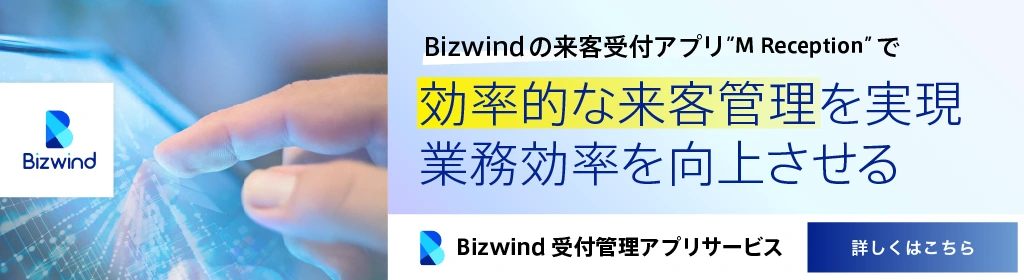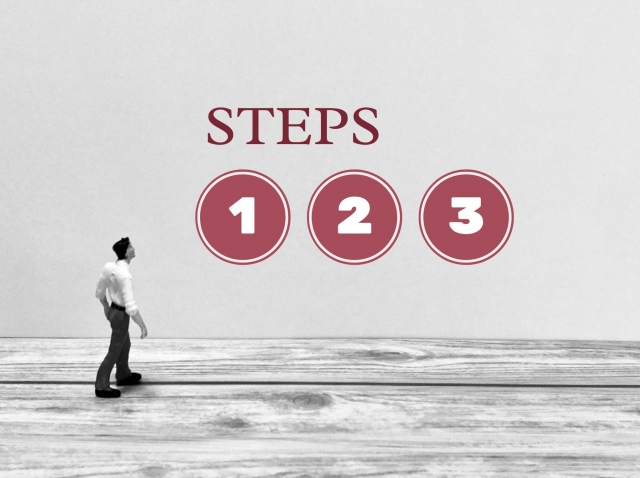記事の監修
S.Sato
記事の監修
S.Sato
マネジメント&イノベーション事業部 開発部/2グループ グループマネージャー
資格:Microsoft Office Specialist Master 2007、ITパスポートなど
2022年よりMicrosoft365とPowerPlatformの案件を担当。
それ以前は業務・Web系システムを要件定義からリリースまでの開発に従事。
IT業界歴15年の経験を活かし、PJを牽引し後続の育成にも力を注ぐ。
趣味は散歩で、思考が煮詰まった際には、近所の緑道を散歩し、新たな発見や自然からのインスピレーションを受けている。
Contents
目次
リモートコミュニケーションのためのアプリとして開発されているTeamsですが、情報共有に活用することは可能なのでしょうか。この記事では、Teamsで情報共有を行うことによるメリットや方法、注意点等について解説します。
Teamsと情報共有

Teamsと情報共有はどういった関係にあるのでしょうか。まずは、Teamsと情報共有について解説します。
Teamsはコミュニケーションのためのアプリ
Teamsは、Microsoft社からリリースされているアプリです。Microsoft社は汎用OSであるWindowsや、定番業務アプリのOfficeの開発元として有名です。
同じMicrosoft製ということで、Teamsも使いやすく高品質なコミュニケーションアプリであると言えるでしょう。基本的にはチャットや会議といったリモートコミュニケーションに使うアプリですが、やり方によっては情報共有も可能です。
Microsoft365に加入すれば使える
Teamsを使うには、どのような方法があるのでしょうか。まず挙げられるのは、Microsoftから提供されているMicrosoft365というサブスクリプションプランへの加入です。
Microsoft365に加入するとTeamsだけでなく他のMicrosoft製品も利用可能になるため、Officeアプリ等を業務活用したい場合におすすめです。Microsoft365には複数のプランが用意されているため、自分に合ったプランを探せるのもメリットでしょう。
もちろん、情報共有に役立つアプリも利用できます。Teams単体では難しいことも、Microsoft365を包括的に活用することで可能になるかもしれません。
無料利用も可能
Microsoft365への加入は基本的に有料ですが、無料で利用できるTeamsも用意されています。有料版に比べると機能は制限されていますが、ケースによってはそれで間に合うこともあるでしょう。
具体的には、下記の通りです。
- グループ会議の時間や人数
- クラウドストレージの容量
- 電話やWebサポート
他にも、別アプリとの連携ができない等の制限があります。Teamsを個人利用する場合は大きな問題はないかもしれませんが、チームでの情報共有という観点から見ると厳しいかもしれません。
Teamsで情報共有を行うメリット
では次に、Teamsで情報共有を行うメリットについて解説します。Teamsで情報共有を行うことにより、下記のような利点を得られるでしょう。
遠く離れているメンバーとも瞬時に情報共有が可能
まず挙げられるのは、遠く離れているメンバーとも瞬時に情報共有が可能という点です。Teamsはリモートコミュニケーションのために開発されたアプリなので、相手が別の場所にいてもリアルタイムなコミュニケーションを行えます。
テレワークが一般的になった現代では、以前よりリモートコミュニケーションの重要性が増しています。完全なテレワークではなくともメンバーが必ずオフィスに揃っているとは限らないため、遠隔的なやり取りができるにこしたことはありません。
Teamsを活用すれば、そのような問題を解決できるわけです。
便利な機能が搭載されている
Teamsには、情報共有に使える便利な機能が搭載されています。簡単なものであればチャットや会議を通してメンバーと情報共有できますし、ファイル共有を使えば資料等をやり取りすることもできます。
複雑な共有は後述する他アプリとの連携が有効ですが、簡単なものであればTeams単体でも事足りるでしょう。
さまざまなアプリと連携が可能
Teamsは、さまざまなアプリと連携して機能を拡張することができます。Teams単体だとそれほど複雑なことはできませんが、他アプリと連携すれば業務を広範囲にカバーできます。
特に、同じMicrosoft製アプリと連携させることで大きな効果を発揮するでしょう。Microsoft365に加入していれば多くのアプリが使えるようになるため、活用できそうなものがあれば積極的に試してみることをおすすめします。
Teamsで情報共有を行うには?

では次に、Teamsで情報共有するための方法について解説します。
一般的なコミュニケーションツールとして
まず挙げられるのは、一般的なコミュニケーションツールとしての活用です。こちらはさほど難しいことはなく、普段使っているTeamsの基本的な機能をそのまま利用する形です。
一例としては、下記のようなものが考えられるでしょう。
- チャットを使って簡易的な情報共有を行う
- グループ会議で必要な情報を周知する
- ファイル共有で資料やデータを共有する
これらをTeamsで行う利点として、セキュリティの高さが挙げられます。機能自体は他のソフトでも代用可能ですが、Teamsを使えばMicrosoftが管理する強固なセキュリティによって守られるわけです。
チャネルを活用する
Teamsを使った情報共有として次に挙げたいのが、チャネルの活用です。Teamsでは「チーム」や「チャネル」といったグループを作成でき、細かな使い分けが可能です。
チームは部署やプロジェクトごとに作られるのが一般的であり、情報はメンバー全員で共有するのが原則です。チャネルはチームの下に作られるグループであり、主にトピックやタスク単位で作成されます。
チームメンバーは原則的にチーム内に作成されたチャネルに参加することができますが、特定のメンバーのみ参加可能なプライベートチャネルも作成できます。チャネルによって細かく情報を切り分けることにより、必要なところに必要な情報を届けられるわけです。
他のアプリと連携する
Teamsと他のアプリを連携させることで、情報共有に役立つケースもあります。同じMicrosoft製のアプリであれば、PlannerやSharePoint等が挙げられるでしょう。
Microsoft以外のアプリでも連携可能な場合があるため、自分が今使っているものが該当するかどうかを確認するのも手です。場合によっては連携させず個別に使う方が好ましいケースもあるかもしれませんが、多くは連携させた方が業務効率化に繋がります。
情報共有を効率化するために取り組みたいこと
では次に、情報共有を効率化するために取り組みたいことをいくつか解説します。下記のような事項に積極的に取り組むことで、情報共有の効率化が促されるでしょう。
ツールや機能について学ぶ
まず挙げられるのは、ツールや機能について学ぶことです。情報共有を行う際は何らかのツールやシステムを使うことが多いですが、それらへの理解を深めることが効率的な情報共有に繋がります。
それぞれのツールやシステムには、できることとできないことがあります。たとえば、あるツールはコミュニケーションのリアルタイム性を担保するのは得意な反面、情報のストック化が苦手ということもあるでしょう。
自分が何をやりたいのか、どのような形での情報共有を求めているのかを明確にし、それに沿ったツールを選ぶことが大事です。ツールや機能について学ぶことで、正しい選択ができるようになるわけです。
全体的なワークフローを見直す
全体的なワークフローを見直すことで、情報共有が効率化されるかもしれません。社内や部署では細かなタスクが連なってワークフローが形成されており、それらを逐次遂行することで業務が回っています。
つい漫然と行ってしまいがちですが、ワークフローを見直すことで無駄を省ける余地もあるでしょう。それぞれのタスクを精査して重要度や緊急度といった指標でカテゴライズし、結果に繋がらないものは思い切ってカットするのも手です。
ただし、一見無駄に見えるタスクが実はワークフローの要を担っているということもありえます。そういった重要なタスクを誤って省いてしまわないためにも、ワークフローの見直しは俯瞰的な視点で行うことをおすすめします。
コミュニケーションを促す
従業員同士のコミュニケーションを促すことで、自然と情報共有の機会が増えるでしょう。対面でのコミュニケーションはもちろんですが、チャットやメール、掲示板といったオンラインでのコミュニケーションも促進したいところです。
オンラインでコミュニケーションを行う場合は、なるべく情報がストックされる仕組みを構築しましょう。特定のメンバーしか閲覧できないトピック等もセキュリティ上必要ですが、業務に関する汎用的な情報は社内ポータルや掲示板、FAQ等にまとめるのがおすすめです。
そうすれば「困った時はここを見れば分かる」という文化を醸造することができ、業務効率化に繋がります。さまざまな情報やデータが蓄積されることで、事業プロセスの再現性向上にも寄与することも期待できます。
Teamsで情報共有を行う際の注意点

では次に、Teamsで情報共有を行う際の注意点について解説します。Teamsによる情報共有は、一般的な手法と何が違うのでしょうか。
対面との違いを理解する
まず挙げられるのは、対面コミュニケーションとの違いを理解することです。Teamsを使ったコミュニケーションは主にチャットや会議になるため、それぞれの特性に留意する必要があります。
具体的には、下記のような点が考えられるでしょう。
- チャット等文章の場合は感情が見えづらいため、丁寧な表現を心がける
- 音声や動画の場合はなるべく高品質な環境を整える
文章でのやり取りは気軽ですが、互いの感情が見えないため些細なことでトラブルに発展する可能性があります。それを回避するためにも、なるべく丁寧な表現を心がけるのが無難です。
音声や動画でコミュニケーションする場合、音質や画質に気を配った方が伝えたいことを伝えやすくなります。また、通信による遅延を生じさせないためにも、なるべく高速な環境で行うのが望ましいでしょう。
なるべく密なコミュニケーションを行う
なるべく密なコミュニケーションを行うことで、Teamsの適切な活用に繋がります。前述の通りチャットでやり取りする場合は認識の齟齬が生じやすいため、普段より丁寧な表現を心がける必要があります。
できればチャットだけですませるのではなく、対面のコミュニケーションも組み合わせたいところです。仕事上の関係といえどやはり人間同士なので、感情面まで配慮されていた方が生産性に寄与するでしょう。
ただし、やり過ぎは禁物です。相手が望んでないのに一方的なコミュニケーションを強要すると、場合によってはハラスメントになってしまうリスクもあります。
オンラインによるリモートコミュニケーションが一般化している現代だからこそ、適切な線引きが求められるわけです。
問題に対してシステマチックな解決を図る
Teamsによる情報共有において何らかの問題が生じた場合は、なるべくシステマチックな解決を図りましょう。たとえば「会議で決まったことをメンバーに共有したがその後の展開が生じず、プロジェクトの具体性が欠けてしまった」という問題が生じたとします。
この場合に問題視したいのは「メンバーの熱意の欠如」ではなく「共有した情報をプロジェクトに反映して具体化する仕組みの欠如」ではないでしょうか。もちろん熱意があるにこしたことはありませんが、人の感情に依存した仕組みは持続性に欠けるのが難点です。
そうではなく、熱意があろうがなかろうが関係なく回る仕組みを整えた方が事業の存続に貢献するでしょう。問題に対しシステマチックな解決を図ることで、Teams等のITツールをより効率的に活用できるわけです。
まとめ
Teamsはリモートコミュニケーションのためのアプリですが、工夫次第で情報共有も可能です。搭載されている機能や他アプリとの連携を駆使し、適切な情報共有に努めましょう。


Microsoftを導入して
コスト効率をよくしたい

Microsoftに関して
気軽に聞ける相談相手が欲しい

Microsoftを導入したが、うまく活用できていない・浸透していない

社内研修を行いたいが
社内に適任者がいない
Bizwindでは、Microsoft導入支援事業などを中心に
IT・DX推進に関する様々なご相談を承っております。
ご相談・お見積りは無料です。まずはお気軽にお問い合わせください。